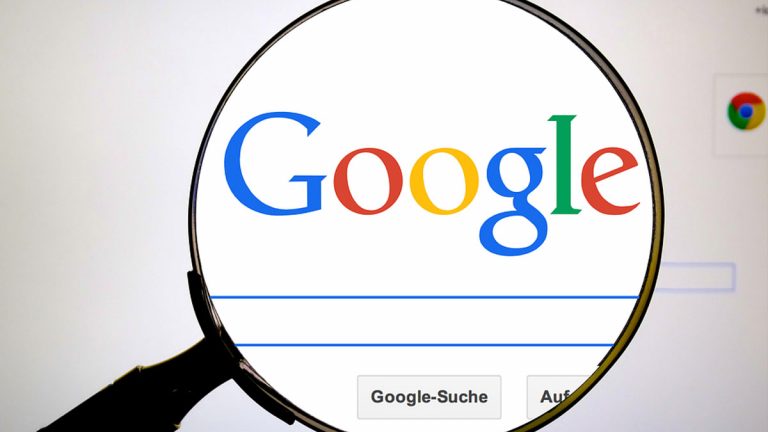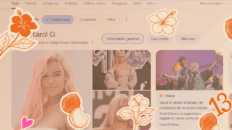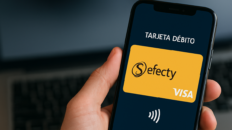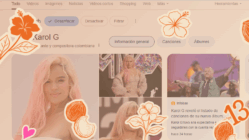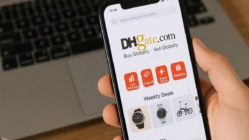Aprender a buscar contenido e información en Google suena a algo que has hecho durante casi toda tu vida bien. Y puede que así sea y que hayas encontrado los resultados que en el momento deseabas. Sin embargo, si hasta hoy eres de los que abre el buscador y escribe textualmente la información que requiere o si incluso eres de los que prefiere usar palabras claves en lugar de redactar una pregunta completa, este artículo puede interesarte. Esta vez te enseñaremos algunos códigos que no solo te ahorrarán tiempo en tus búsquedas, sino que te servirán para aprender a googlear como un verdadero profesional.
También puede interesarte: 10 atajos que te ayudarán a navegar mejor por Google Chrome
Completa frases para que sean más exactas con un asterisco
Es parte de la experiencia de Google que, mientras escribes lo que deseas buscar, la barra decida autocompletar tus frases y sugiera algunos resultados antes de que puedas decidirte por alguno. Pues bien, la diferencia al poner un asterisco (*) después de tu palabra clave principal, es que el buscador no te recomendará resultados aleatorios, sino que completará tu frase con las opciones más buscadas por otros usuarios en Google.
Este es un excelente truco que sirve para cazar tendencias y orientar mejor tu búsqueda.
Googlear por tipos de archivo con ‘filetype’
Hay veces en que estás buscando una información en su formato original y debes reescribir tu búsqueda especificando el formato en que deseas ver ese documento. Esta práctica a veces da resultados y a veces no. Sin embargo, si no quieres perder tiempo e ir a un resultado fijo, escribe filetype seguido de dos puntos y, luego, el formato deseado seguido por tus palabras clave. Por ejemplo: Filetype:pdf Cien años de soledad.
De esta forma, Google sabrá qué buscas exactamente y filtrará mejor los resultados que decida mostrarte.
¿Encontraste un sitio web que te atrapó y quieres ver si hay otros similares? Utiliza la palabra ‘related’
Supongamos que eres un amante de la tecnología y de las redes sociales y quieres encontrar otros sitios web similares a ENTER.CO que puedan ayudarte a complementar la información que consumes sobre estos temas. Para lograrlo, lo único que debes hacer es escribir related, seguido de dos puntos y luego por la url de la página web de referencia; es decir: related:www.enter.co.
Inmediatamente después Google te mostrará otros portales que manejen tématicas relacionadas con las que se tocan en ENTER.CO.
Googlear una frase entrecomillada para verificar si ya existe en Internet
Esta es una buena táctica para detectar plagios, encontrar citas o para buscar información y términos de forma literal. Para que el comando funcione deberás escribir la frase completa entre comillas dobles.
Busca información específica en un sitio web específico con “Site:”
Si quieres “googlear” algún información específica, pero no quieres deambular en Internet abriendo páginas hasta dar con el resultado ideal, escribe site luego de escribir el tema que buscas. Acompaña el término con dos puntos y luego escribe la página web en donde quieres consumir el contenido.
Por ejemplo, si requieres realizar el trámite de renovación de pasaporte, y no quieres que te aparezcan artículos periodísticos, sino la página web oficial del sitio gubernamental en donde debes hacer la diligencia, escribe (sin usar comillas) “renovar pasaporte colombiano site: cancillería”. También puedes poner la URL directamente luego del comando.
Si quieres completar este listado, puedes dejar los trucos de búsqueda que sueles usar en Google en los comentarios.
Imágenes: Archivo